Cadastro de Cursos Técnicos (cadastro, alteração e inativar curso)
Leia as Orientações Iniciais
Ler a Lei 11.892/2008, na qual prevê autonomia aos Institutos Federais para criar cursos.
Somente dois perfis estão autorizados a cadastrar cursos técnicos: Gestor da Unidade e Gestor Responsável.
Para que um curso seja cadastrado, com exceção dos FIC, duas condições devem ser atendidas: 1- O curso deve ter ato autorizativo devidamente aprovado e publicado pela Instituição. 2- Os alunos do curso devem ser certificados pela própria instituição.
Depois de cadastrado, um curto técnico somente poderá ter seus dados alterados pelo perfil do Gestor Responsável.
Para cadastrar um curso técnico, selecione a aba “Administração” ou “Cursos” > “Pré-Cadastro de Cursos Técnicos”> “Criar”.
Preencha o formulário com as informações do curso e, então, finalize clicando em “Salvar”. Caso for cadastrar mais de um curso, clique em “Salvar e Novo” ao invés disso.
Em caso de oferta de um mesmo curso nas formas concomitante, subsequente e integrado, basta adicionar ao curso já existente os atos autorizativos de cada tipo de oferta.
A diferenciação entre as formas de oferta ocorre na criação dos ciclos de matrículas e não na criação do curso.
Verifique se o eixo selecionado condiz com o curso que estiver sendo pré-cadastrado, caso contrário, selecione o eixo correto. Se estiver tudo certo e mesmo assim o curso não aparecer no eixo adequado, selecione a opção “Cadastrar Curso Experimental”.
Caso o curso possua certificação intermediária, aparecerá uma lista das possíveis certificações que podem ser atribuídas.
A opção “a distância” na aba “Modalidade de ensino” é utilizada para os cursos não relacionados a rede e-TEC Brasil (para esses casos, utilize a aba e-TEC).
Para incluir um ato autorizativo: No IFSP, são as resoluções de curso, onde deve ser colocado o número, data da publicação e descrição (na qual, geralmente, encontra-se no canto superior direito do documento) contida na mesma. Clique em “Adicionar” para inserir o ato autorizativo”
Caso precise alterar o cadastro, acesse a aba “Cursos” > “Cadastro” > “Cursos Técnicos” > "Listar Existentes" > Selecione a opção "Ativo" > "Pesquisar" (ícone da lupa).
Na página de visualização, clique no ícone de Editar (representado por um bloco de notas e um lápis em cima) para ir à tela das informações do curso que quer realizar a edição.
O sistema só permite alterar os seguintes dados: 1- certificação intermediária (exclusivo do Gestor Responsável). 2- modalidade de ensino (exclusivo do Gestor Responsável). 3- inclusão e exclusão de atos autorizativos.
Também é possível excluir (inativar) um curso técnico, impedindo que novos alunos e ciclos de matrícula sejam a ele vinculados. Somente o perfil do gestor Responsável possui essa prerrogativa.
Quando um curso é inativado, todos os alunos e ciclos de matrícula vinculados a ele são apagados do sistema.
Para inativar um curso técnico, siga o mesmo passo utilizado para a alteração de cadastro: para ir à página de visualização dos cursos. Então, ao invés de clicar em “Editar” (representado por um bloco de notas e um lápis em cima) , o usuário deverá clicar no último ícone (duas flechas verdes)
Atenção na hora de cadastrar um curso, bem como não excluir/inativar um curso.
Apenas o Gestor Responsável conseguirá editar informações ou reativar um curso inativo, contudo, não é possível recuperar estudantes e ciclos de matrícula a eles vinculados.
Para visualizar um curso inativo: “Cursos” > “Cadastro” > “Cursos Técnicos” > "Listar Existentes" > Selecione a opção "Inativo" > "Pesquisar" (ícone da lupa). Caso não exista, a tela ficará conforme imagem abaixo:

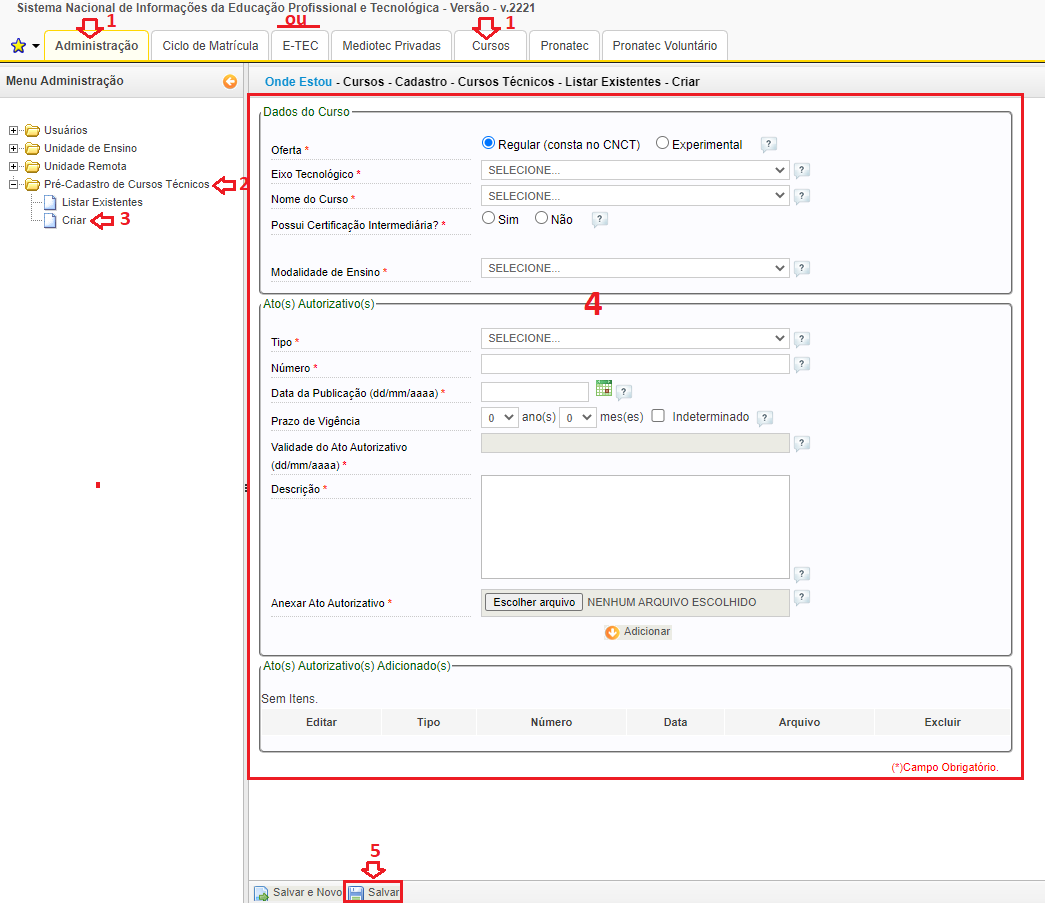
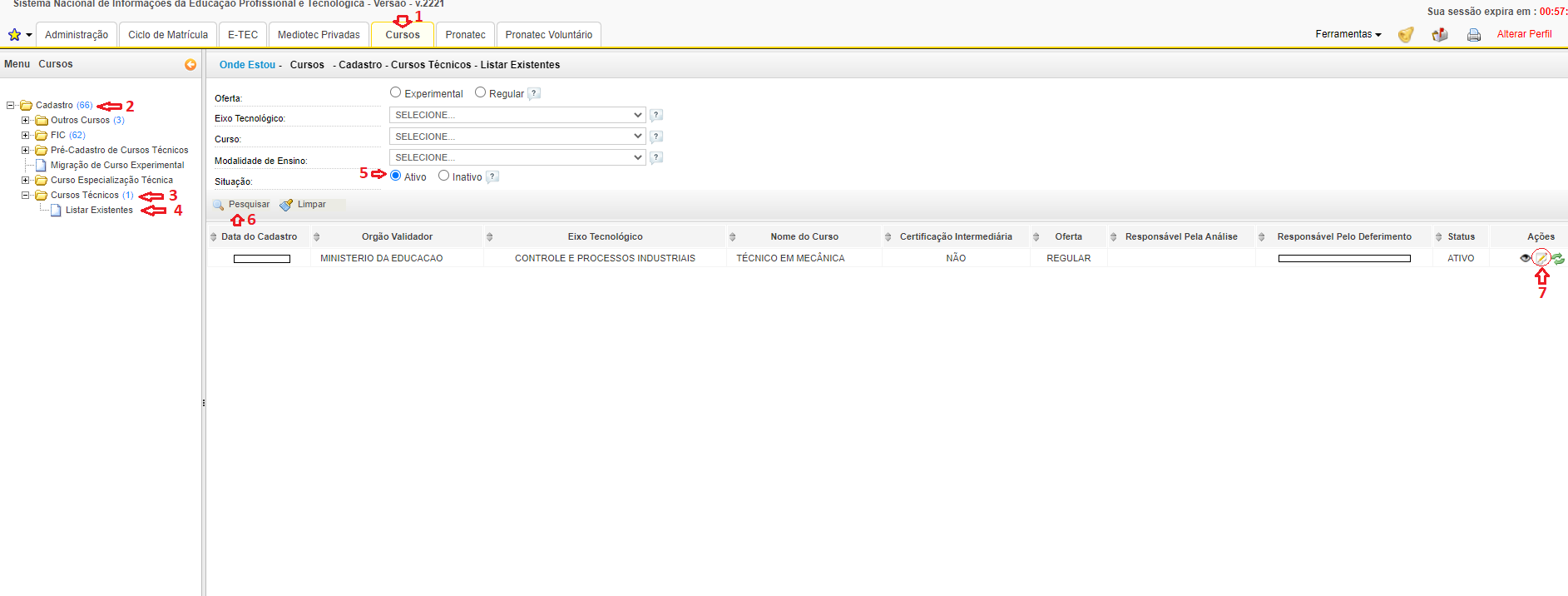
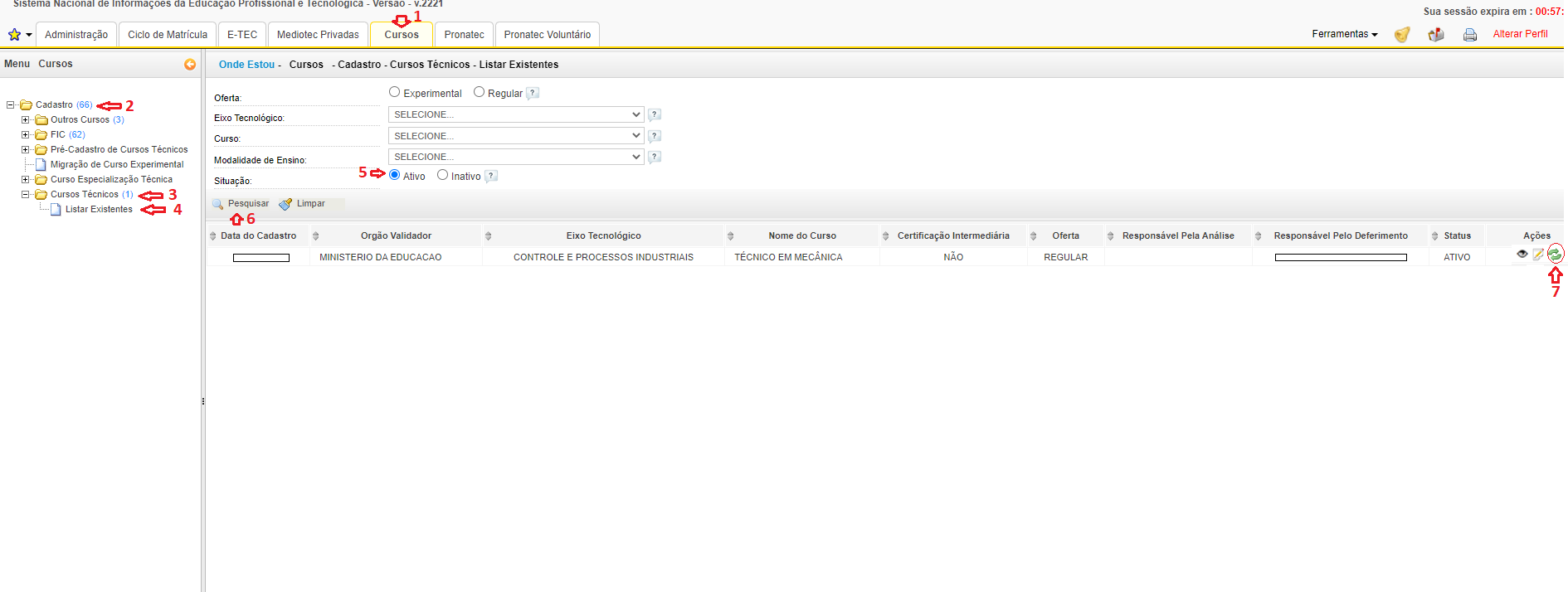
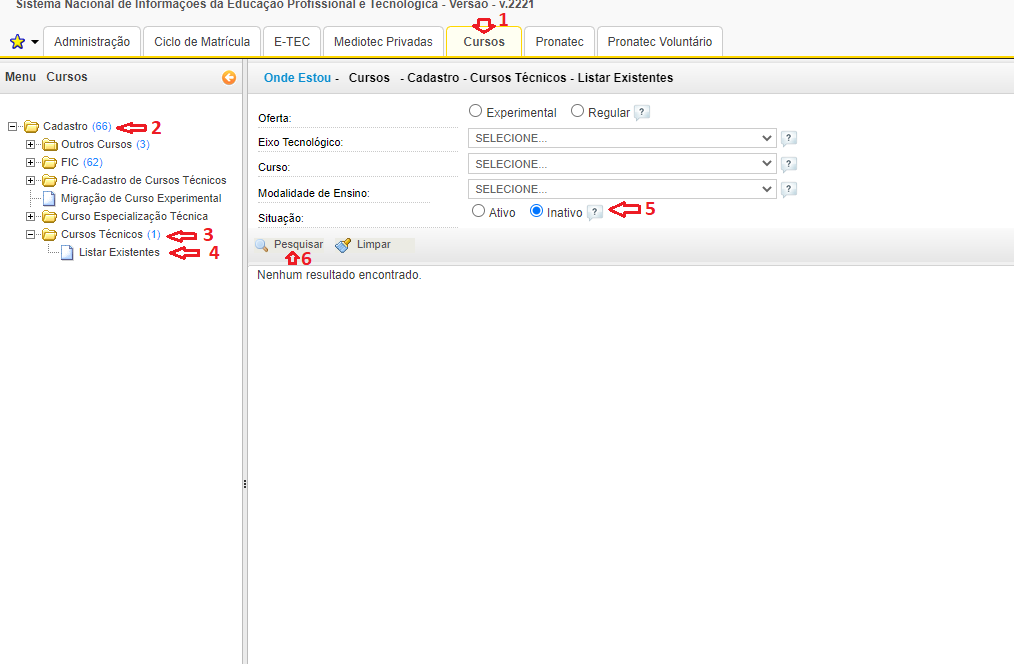
No comments to display
No comments to display